
Imagem: Steam
Steam libera ferramenta para gravar gameplays; veja como usar
A Steam liberou uma ferramenta para fazer gravações de gameplays de forma fácil. Veja como usar!
Os próprios aplicativos para atualizar os drivers das placas de vídeo trazem recursos para poder gravar gameplays. Mas se você compra seus jogos na Steam e os aproveita por lá, tudo acabou de ficar mais fácil.
Steam ganha recurso para gravar vídeos
Após ter passado por uma fase de testes, a Steam liberou um recurso que permite não apenas a captura de telas em imagens, mas também em vídeos e que funciona até mesmo em jogos adicionados como “não Steam”. Outra parte importante a ser ressaltada sobre a função é que ela não consome muitos recursos ao utilizar hardware da AMD e NVIDIA para a codificação de vídeo.
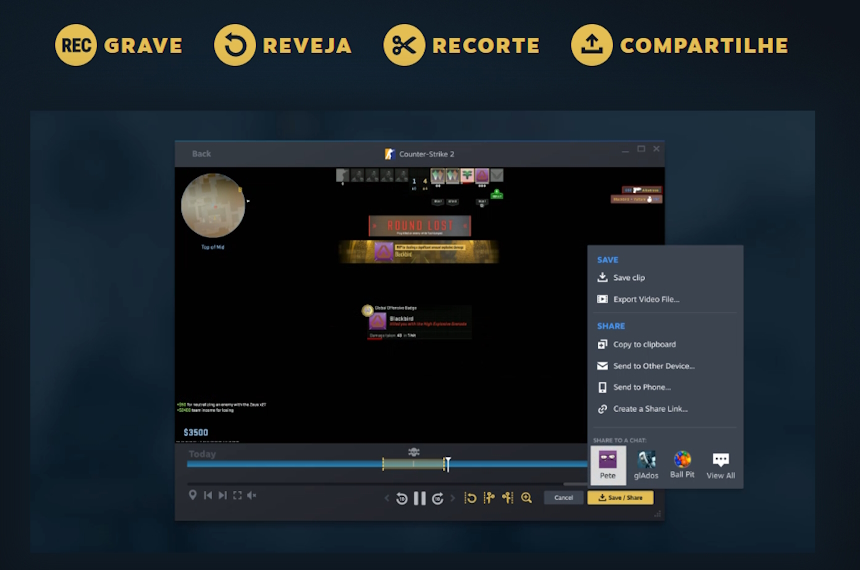
Imagem: Valve
Outra parte diferenciada da função é que ela pode ser configurada para funcionar tanto de forma manual quanto automática. Basicamente, caso seja definida para rodar em segundo plano, o jogador sempre terá um vídeo gravado com as últimas duas horas de sua jogatina, que poderá ser convertido em clipes permanentes. A ferramenta, vale notar, é compatível com o Steam Deck.
Como gravar gameplays com a ferramenta da Steam
O processo para fazer gravações de gameplays com a nova ferramenta é bem simples, mas precisa de uma pequena configuração para funcionar. Veja só:
1. Pela sua “Biblioteca” na Steam, abra o jogo desejado;
2. Pressione junto as teclas “Shift+Tab” e vá em “REC”. Caso o menu de gravações não abra, clique no ícone da “engrenagem” e vá em “Gravação de jogos” para prosseguir com o passo a passo;
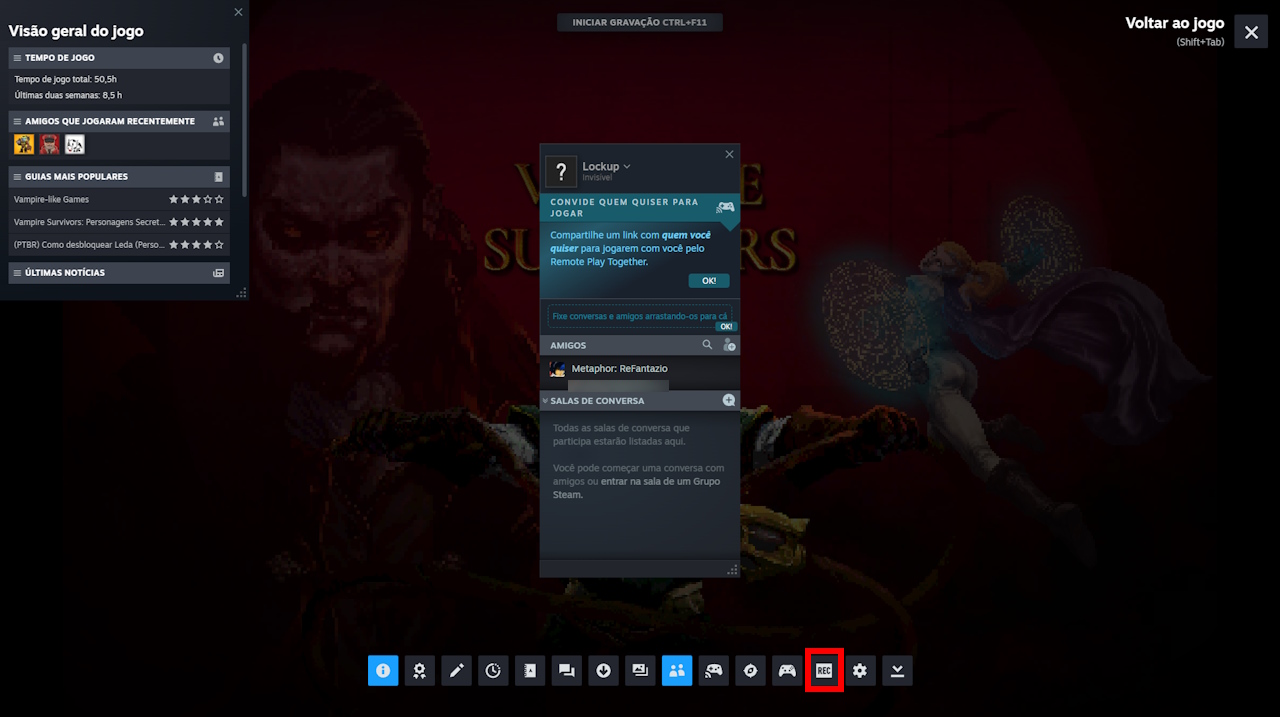
Imagem: reprodução
3. Selecione se deseja as gravações automáticas ou manuais.
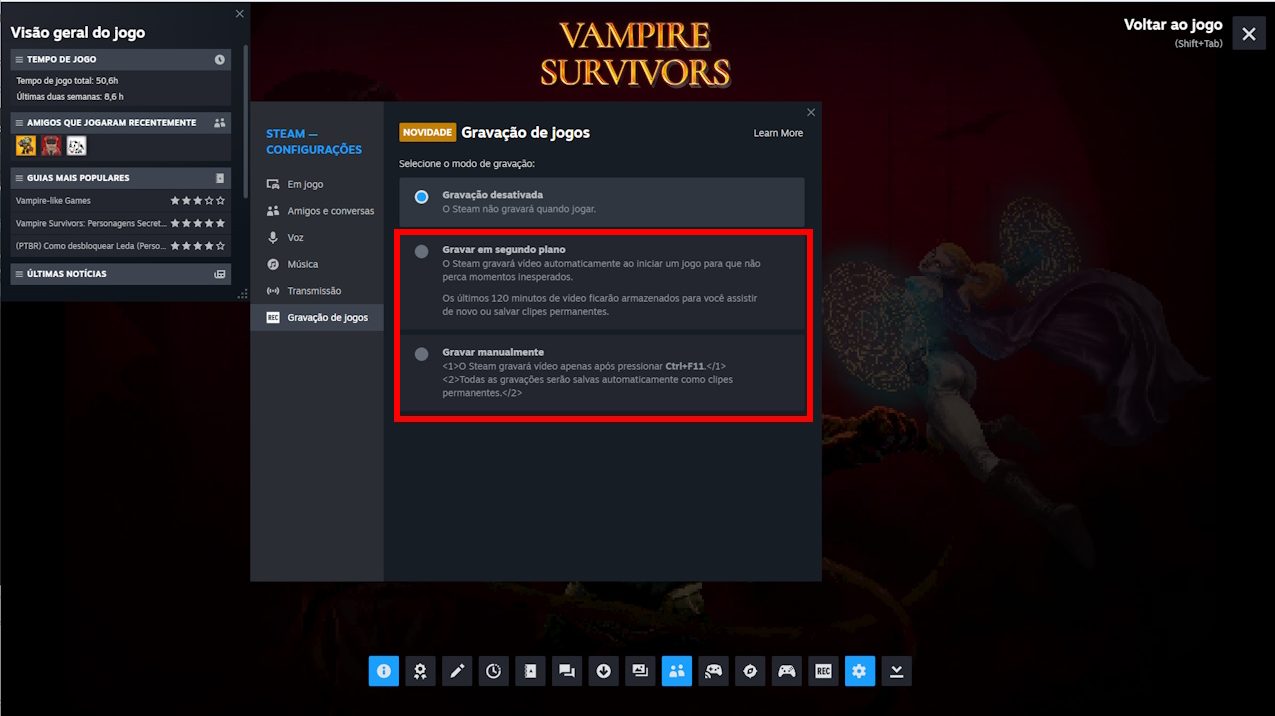
Imagem: reprodução
Após estar com a configuração acima realizada, caso tenha optado pelo modo manual, você gravará os seus jogos ao utilizar a combinação de teclas “Ctrl+F11”. Já para tirar capturas em imagens, o atalho segue sendo a tecla “F12”.
Ainda na tela de configurações do recurso, você poderá escolher a qualidade (resolução) com que as capturas serão gravadas, assim como a sua taxa de quadros por segundo.
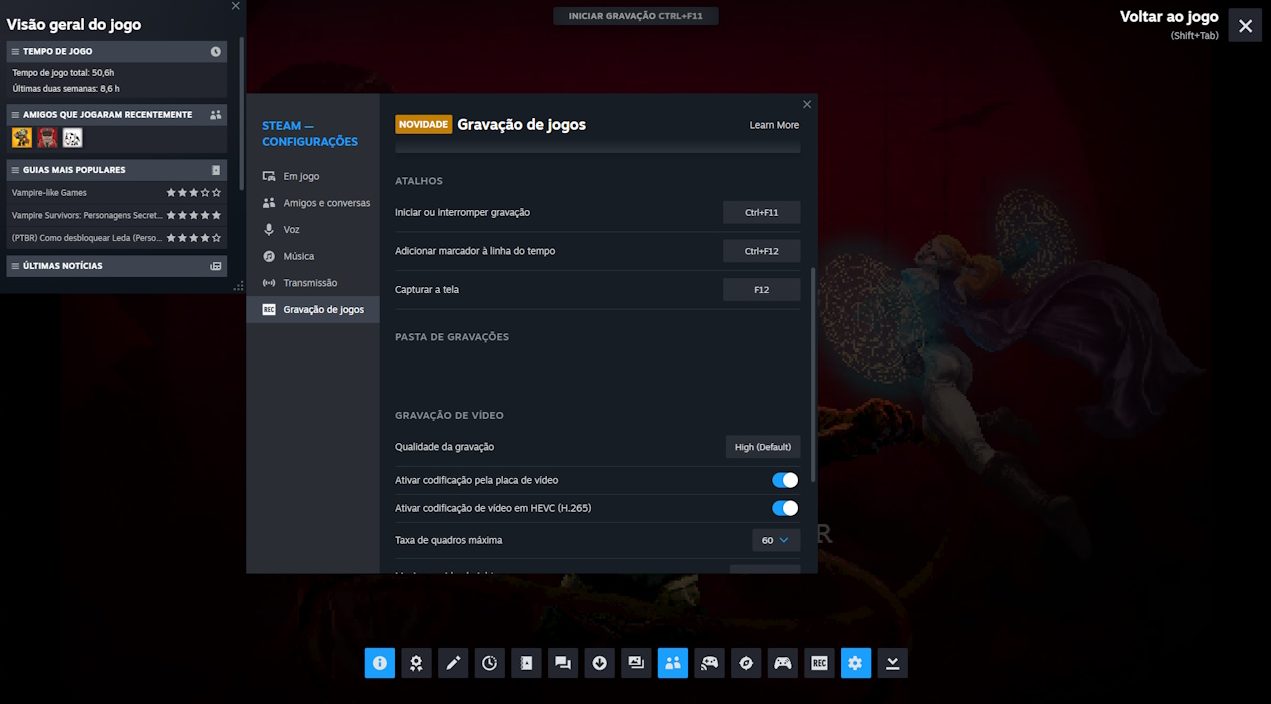
Imagem: reprodução
E aí, leitor. Pretende usar a Steam para fazer gravar suas gameplay? Ou prefere continua com a sua ferramenta favorita? Participe ao deixar seu comentário!





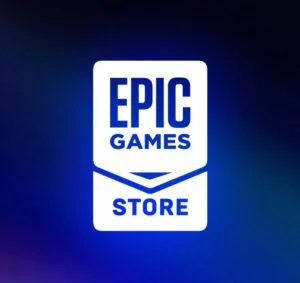



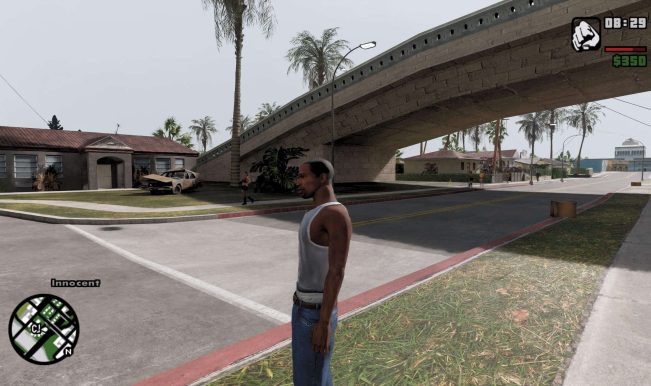

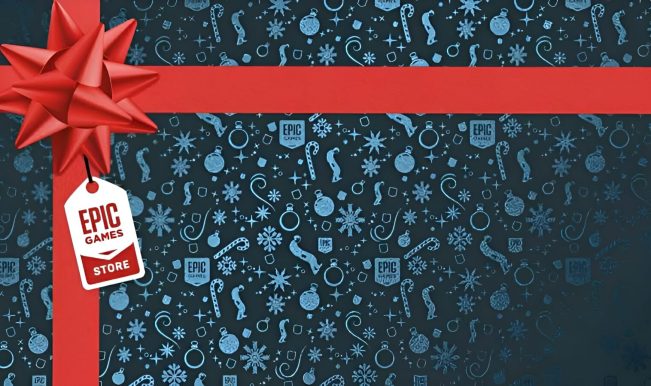
Comentários